* Postingan ini adalah bagian dari iPhone LifeBuletin Tip Hari Ini. Mendaftar. *
Setel alamat rumah Anda di aplikasi Google atau Apple Maps agar mudah mendapatkan petunjuk arah dari lokasi Anda saat ini ke rumah. Setel alamat kantor dan tambahkan favorit di Apple atau Google Maps, dan mendapatkan petunjuk arah hanya dengan beberapa ketukan. Anda juga dapat mengedit dan memperbarui lokasi rumah, kantor, atau favorit lainnya di iPhone.
Terkait: Cara Menghindari Jalan Tol di Apple dan Google Maps
Jika Anda ingin menggunakan Apple Maps untuk perencanaan perjalanan, saya sarankan untuk belajar cara membuat panduan di Maps, cara membagikan Panduan, cara menelusuri panduan menurut penerbit, dan cara menyimpan dan membagikan lokasi dari Apple Maps. Sekarang, mari kita bahas cara menyetel alamat rumah, alamat kantor, dan membuat Favorit di aplikasi Google dan Apple Maps. Untuk tutorial Apple dan Google Maps yang lebih hebat, lihat tutorial gratis kami Tip Hari Ini.
Langsung Ke:
- Cara Mengubah Alamat Rumah & Kantor di Apple Maps
- Cara Membuat Favorit di Apple Maps
- Untuk Menghapus Lokasi dari Favorit Anda di Apple Maps
- Cara Menyetel Alamat Rumah & Kantor di Google Maps
- Cara Menyimpan Lokasi di Google Maps
Apple Maps mengetahui lokasi rumah dan kantor Anda berdasarkan alamat di kartu kontak Anda sendiri, yang berarti Anda perlu mengunjungi Kontak untuk mengubah rumah dan kantor di Apple Maps.
- Buka Aplikasi telepon.
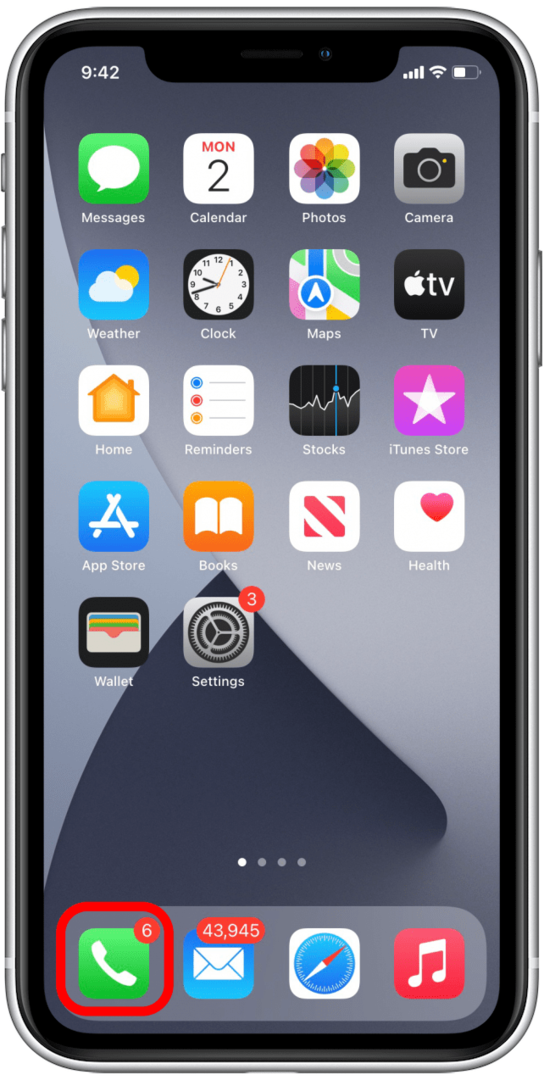
- Mengetuk Kontak di bagian bawah layar.
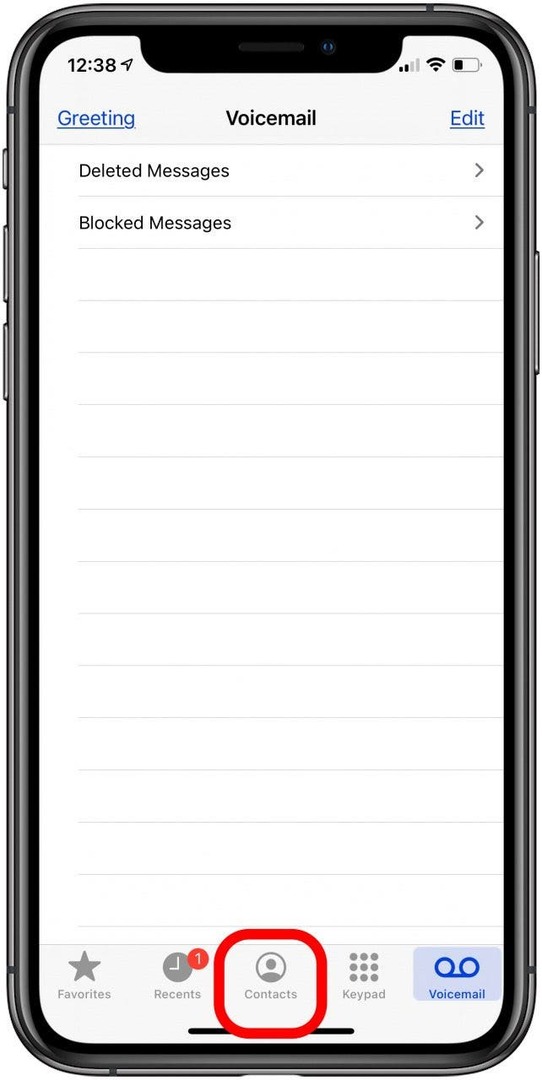
- Ketuk nama Anda di kartu kontak di bagian atas.
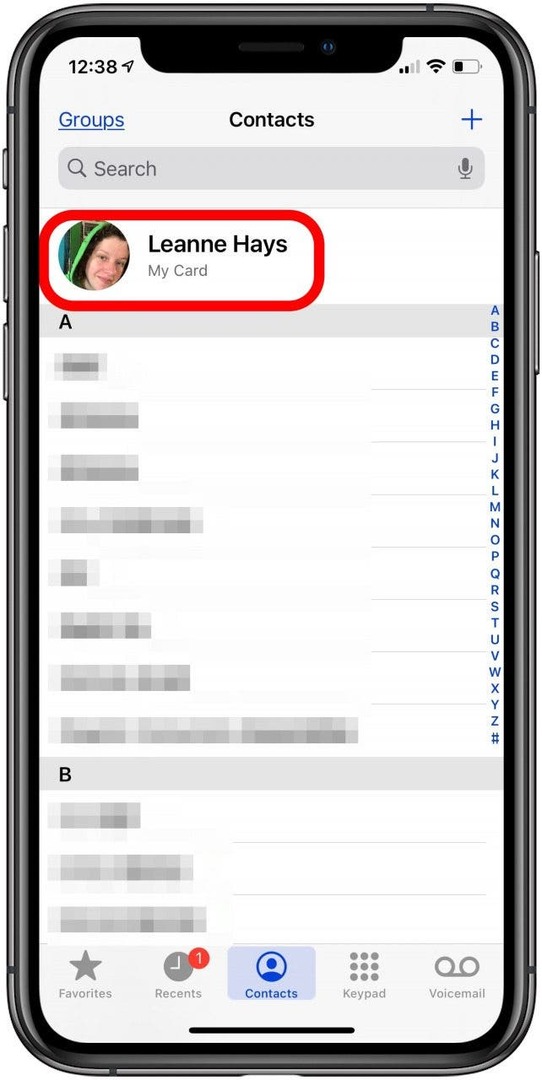
- Mengetuk Sunting di pojok kanan atas.
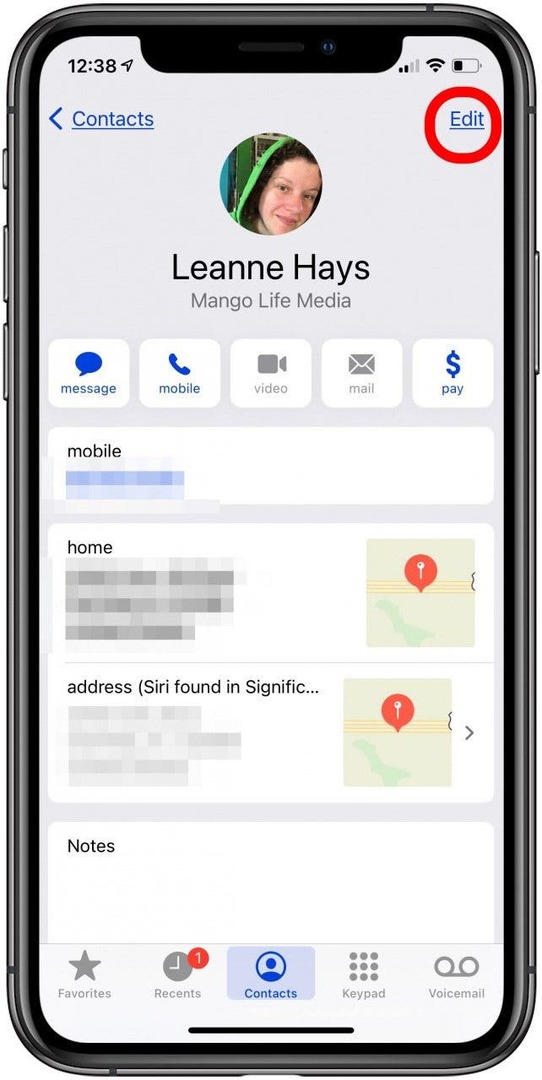
- Gulir ke bawah sampai Anda melihat alamat Anda. Jika Anda sudah memasukkan alamat, ketuk setiap bagian untuk mengedit informasi.
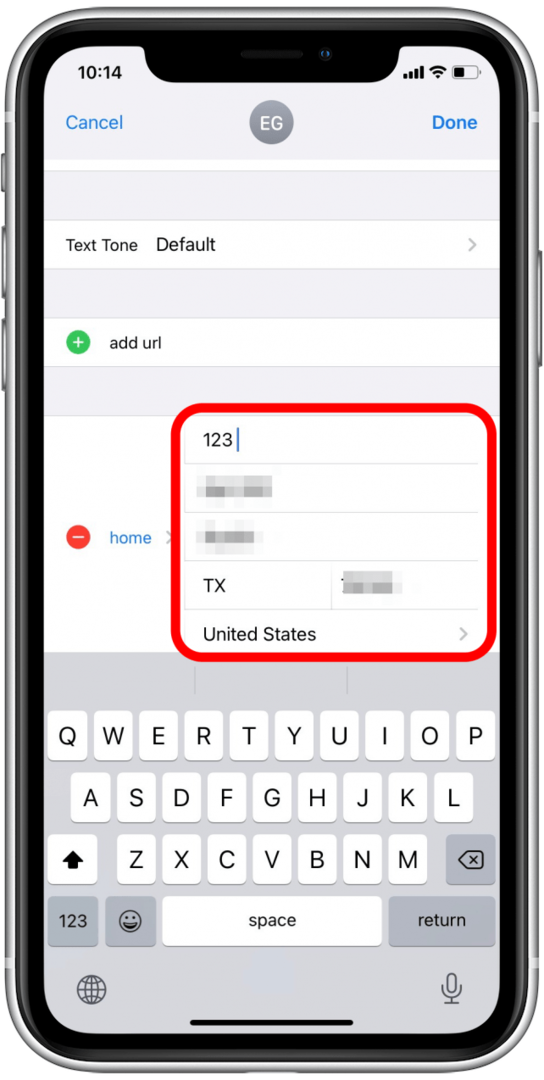
- Untuk membuat alamat rumah baru, ketuk Tambahkan alamat.
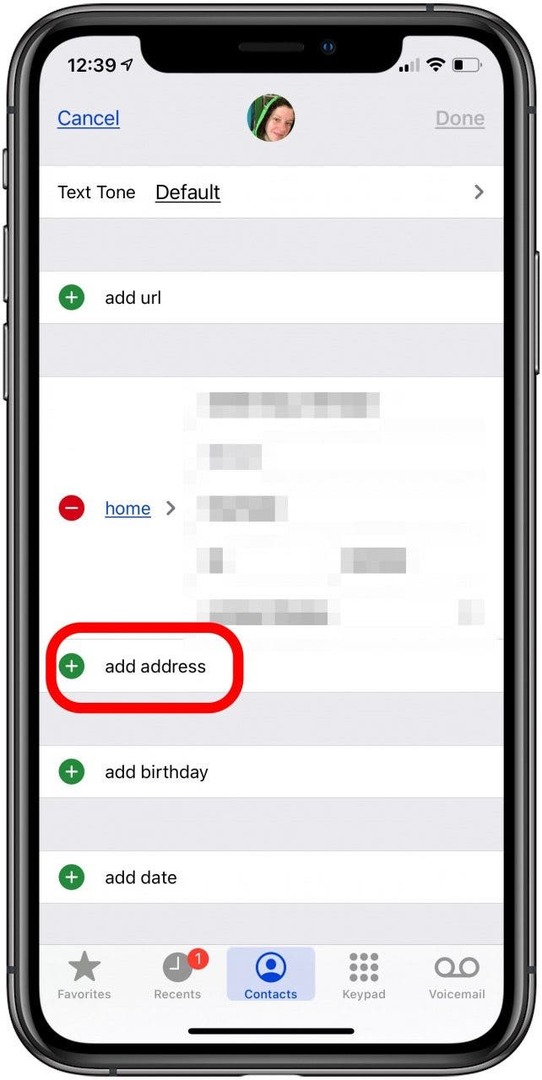
- Anda juga dapat mengetuk simbol minus di sebelah alamat rumah Anda, lalu ketuk Menghapus untuk menghapus seluruh alamat dan memulai dari awal.
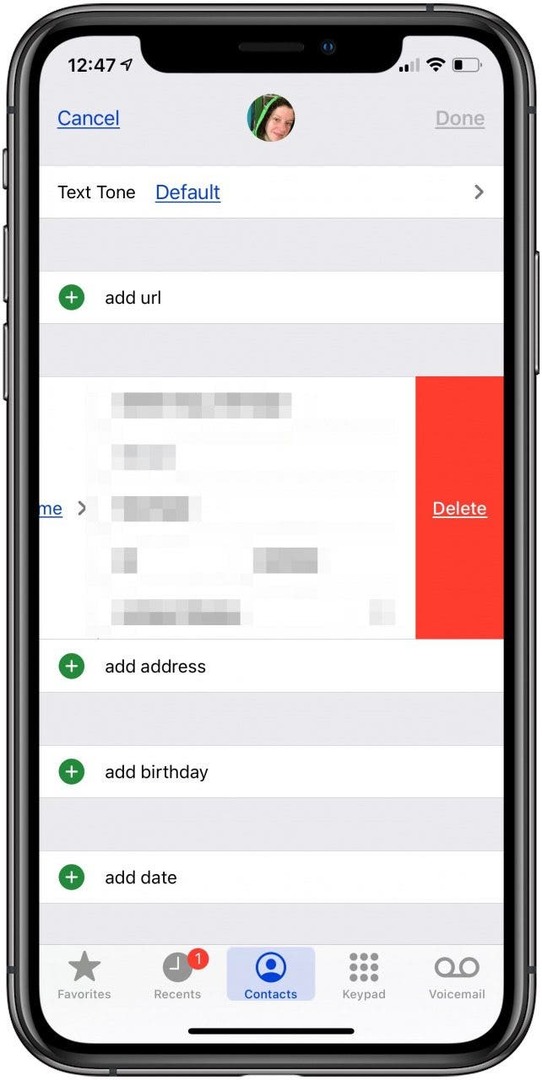
- Setelah Anda memasukkan alamat, ketuk Selesai.

Ingatlah bahwa Anda menyetel alamat kantor dengan cara yang sama seperti Anda menyetel alamat rumah di Apple Maps. Untuk memberi label alamat kantor:
- Ketuk kata rumah, kerja, atau lainnya di sebelah simbol minus.
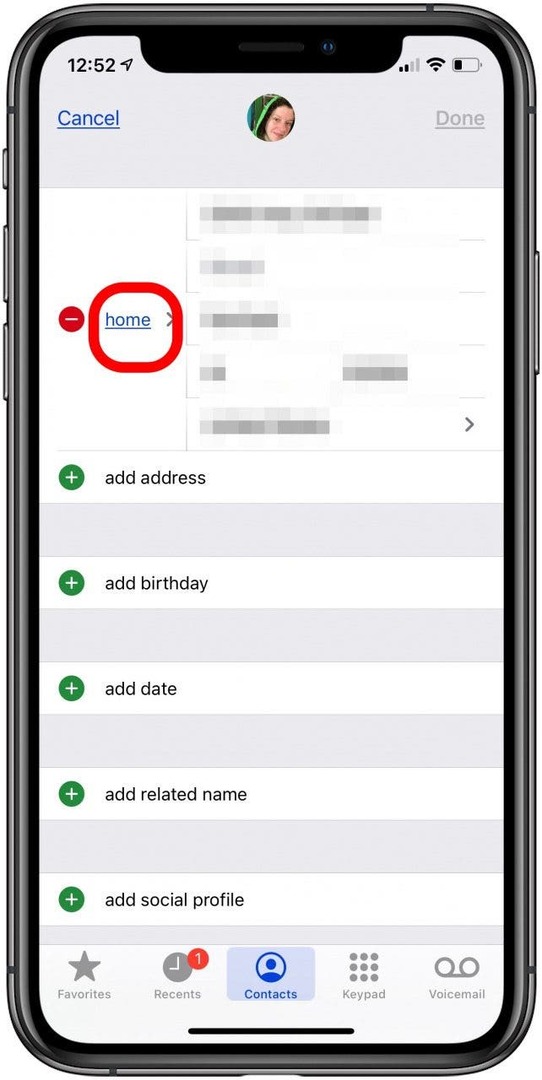
- Ini akan memunculkan label Anda dan memberi Anda opsi untuk memilih rumah, kantor, lainnya, atau Tambahkan Label Kustom. Mengetuk kerja.
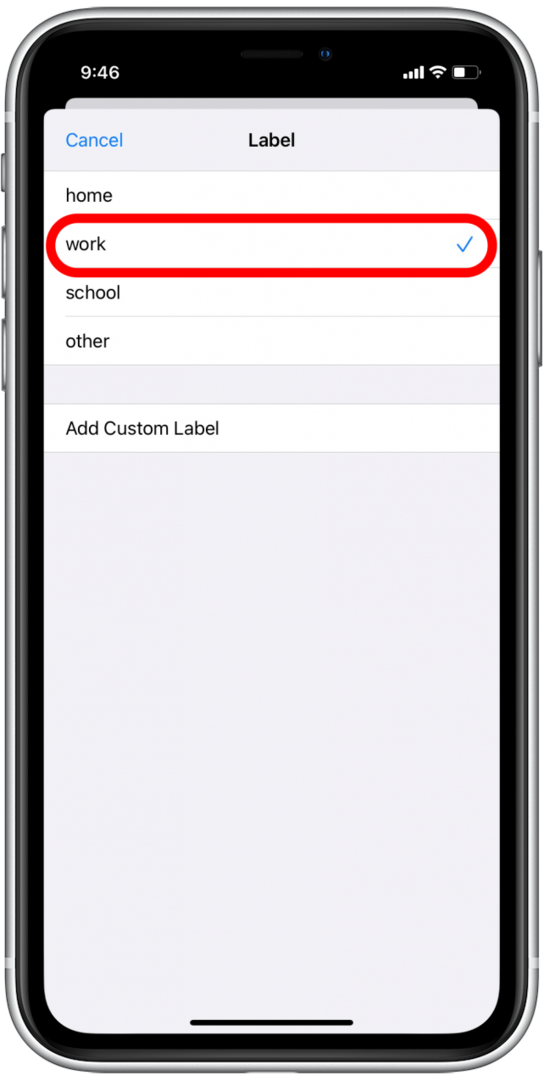
- Mengetuk Selesai.

Sekarang, saat Anda membuka Apple Maps, alamat yang Anda tetapkan sebagai rumah akan ditandai dengan ikon rumah berwarna biru. Alamat yang Anda tetapkan sebagai kantor akan ditandai dengan ikon tas kecil berwarna cokelat.
Untuk menambahkan lokasi ke Favorit Anda di Apple Maps:
- Buka Aplikasi Apple Maps.
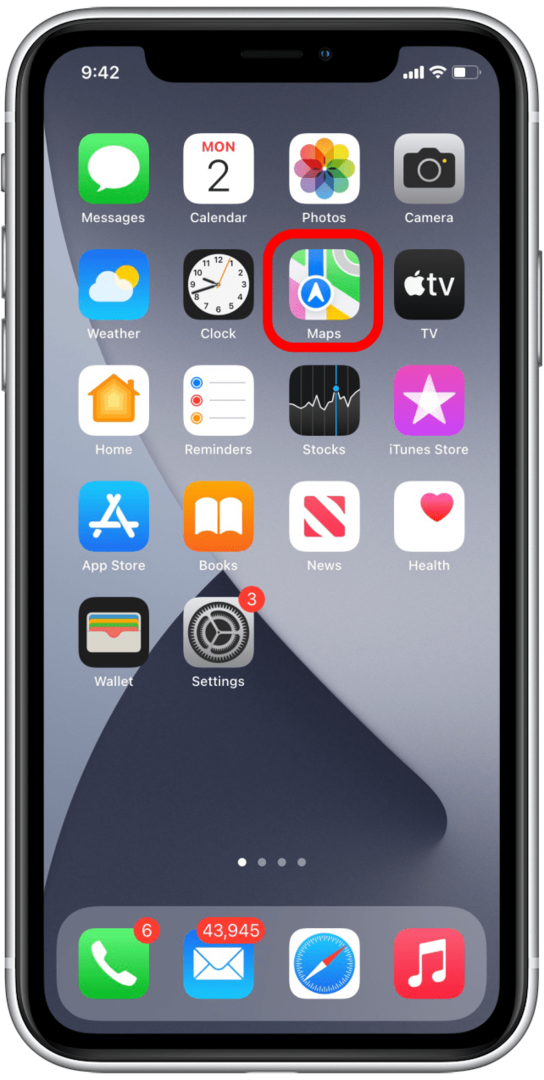
- Ketik alamat yang ingin Anda tambahkan ke Favorit Anda.
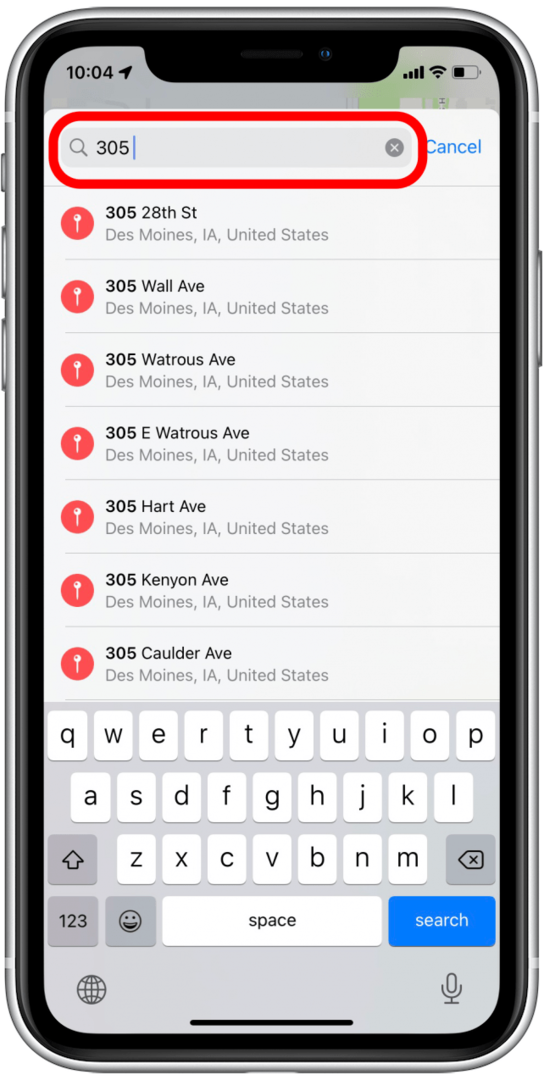
- Gesek ke atas pada kartu informasi.
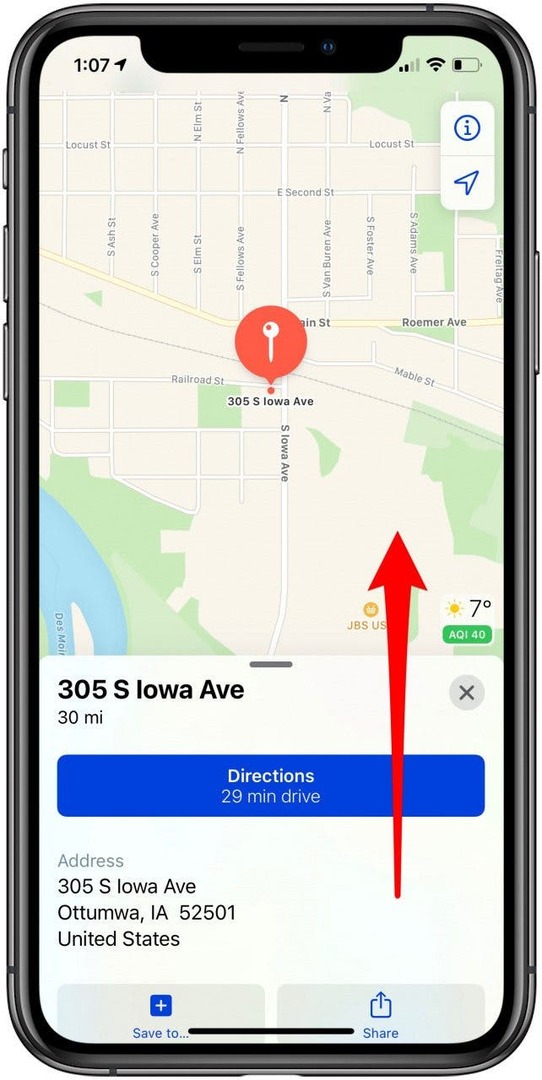
- Mengetuk Tambahkan ke Favorit.
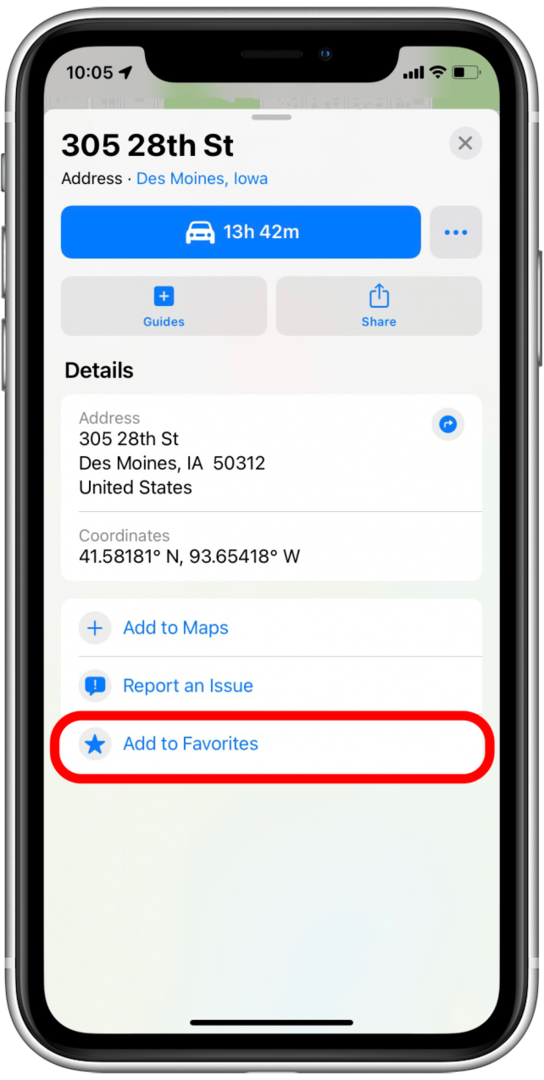
- Membuka Peta Apple dan ketuk Lagi di sebelah Favorit.
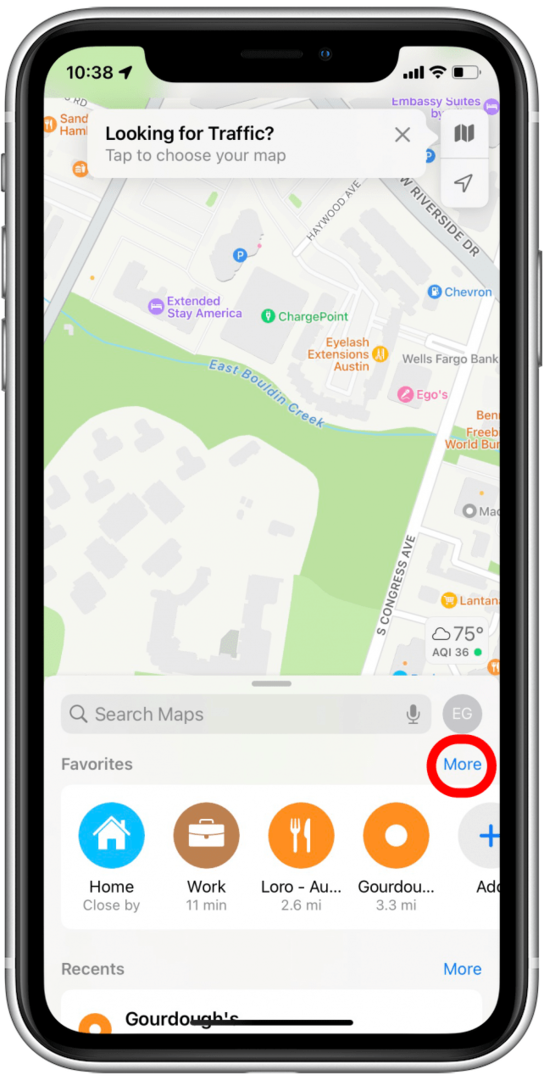
- Ketuk ikon info di samping alamat yang ingin Anda hapus.
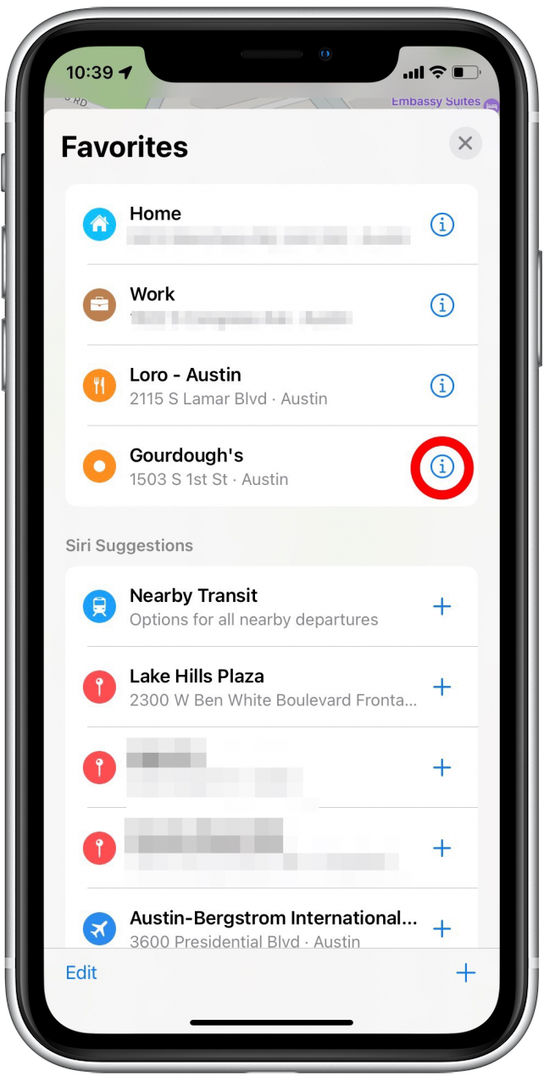
- Mengetuk Hapus Favorit.
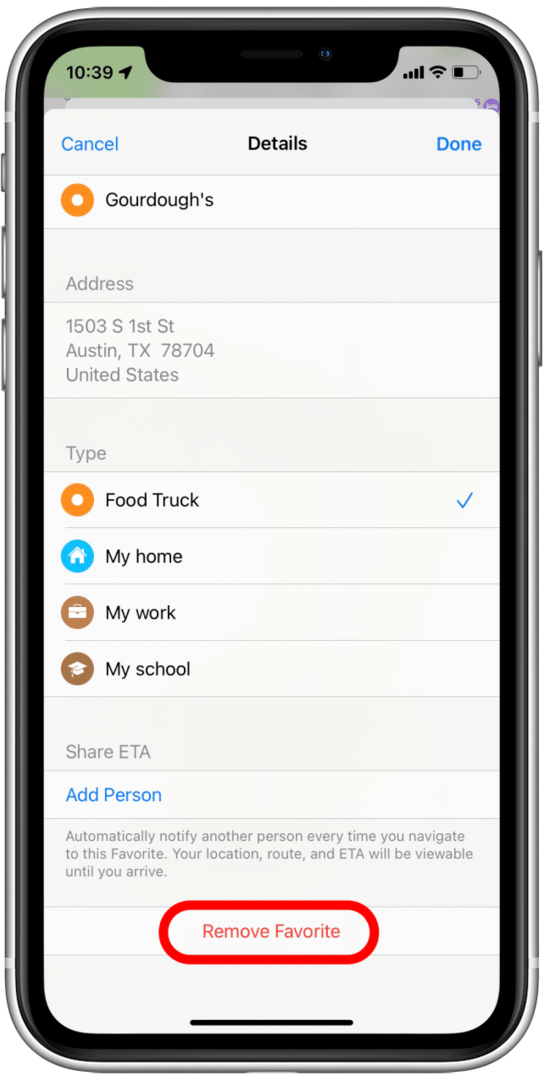
Google Maps memudahkan untuk menyetel atau memperbarui alamat rumah dan kantor Anda.
- Buka Aplikasi Google Maps.

- Ketuk Diselamatkan tab.
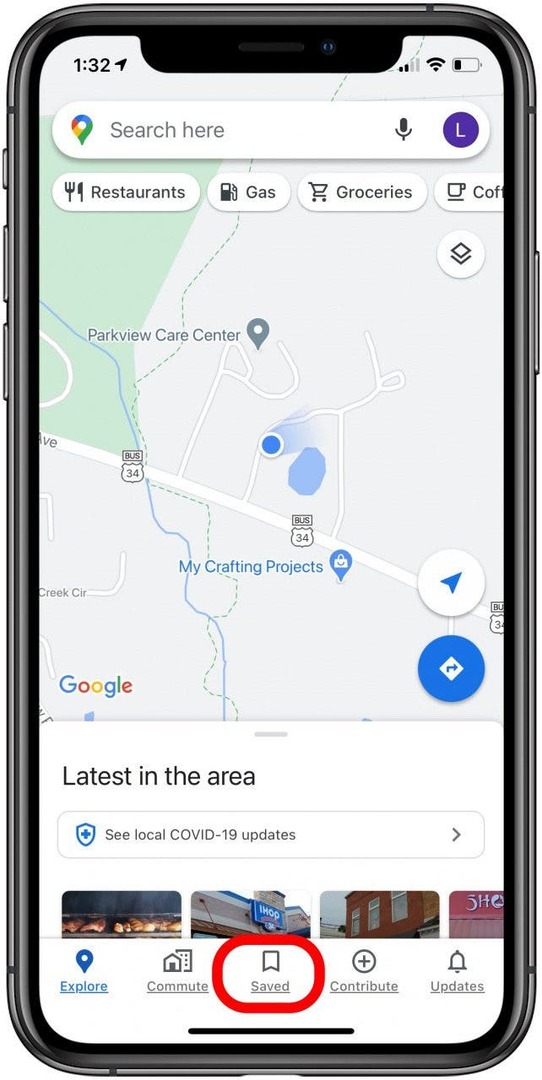
- Ketuk ikon lainnya di sebelah Label.
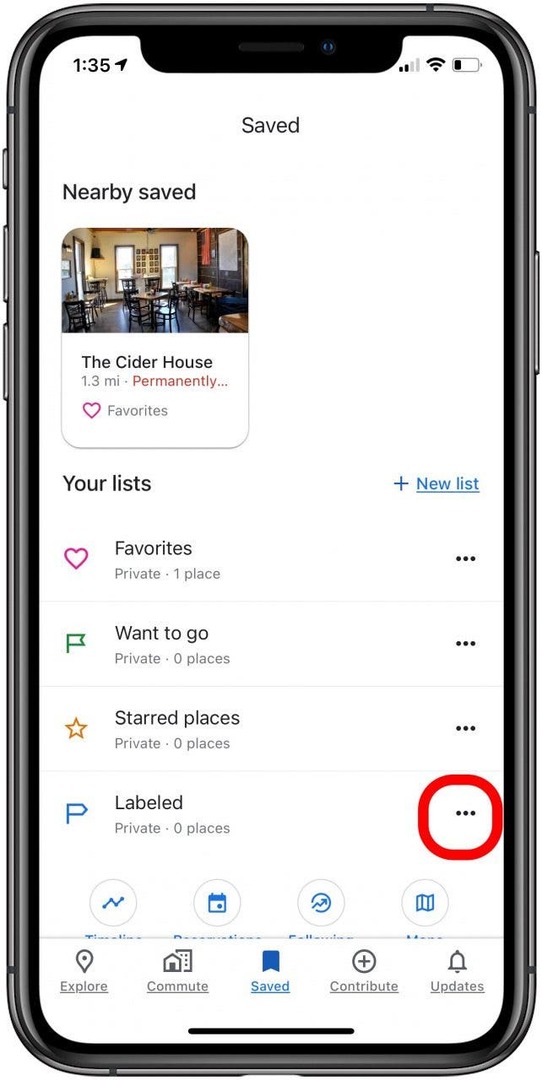
- Mengetuk Tambahkan Label.
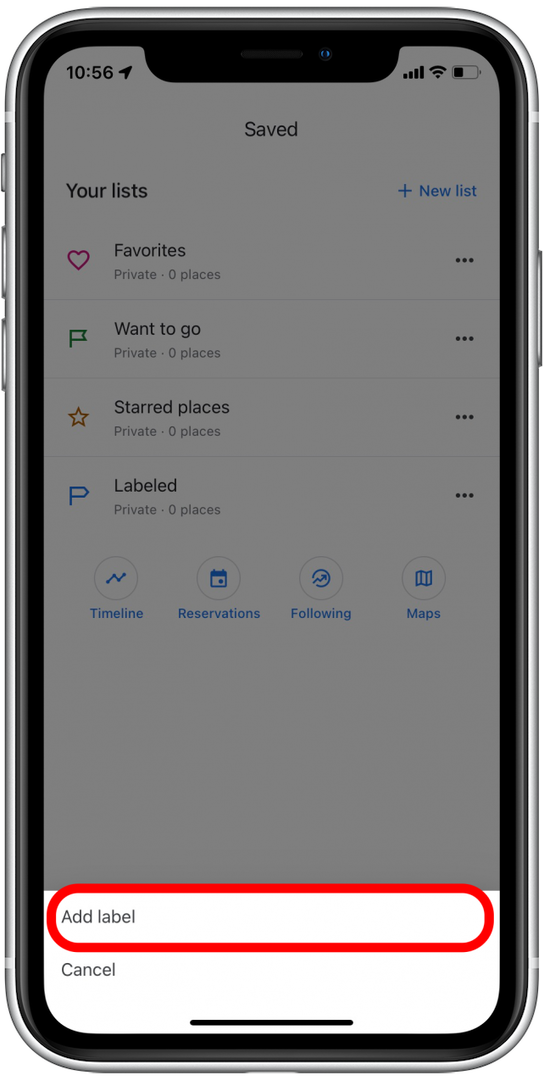
- Untuk contoh ini, saya memasukkan alamat kantor. Masukkan alamat di bagian atas, atau ketuk saran Google di atas keyboard.
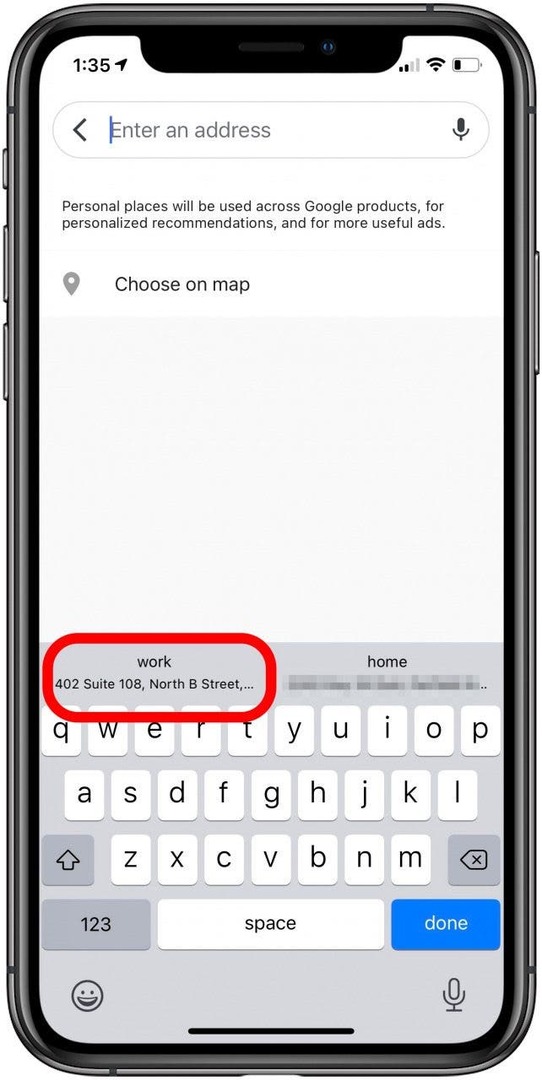
- Jika Anda memasukkan alamat di bidang Pencarian, aplikasi mungkin menawarkan saran di bawah ini; ketuk saran yang benar atau ketuk Selesai setelah memasukkan alamat secara manual.
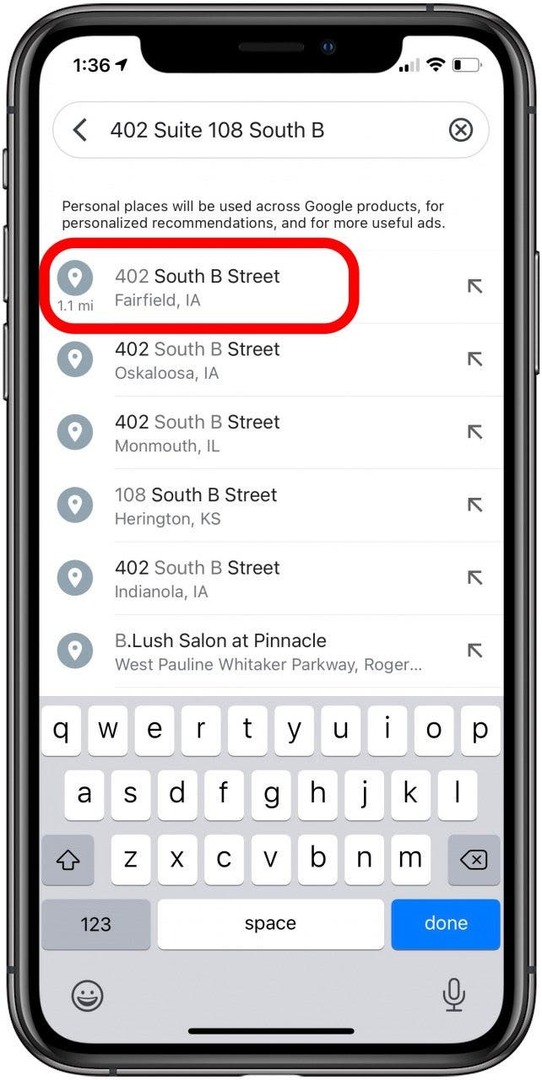
- Mengetuk Kerja.
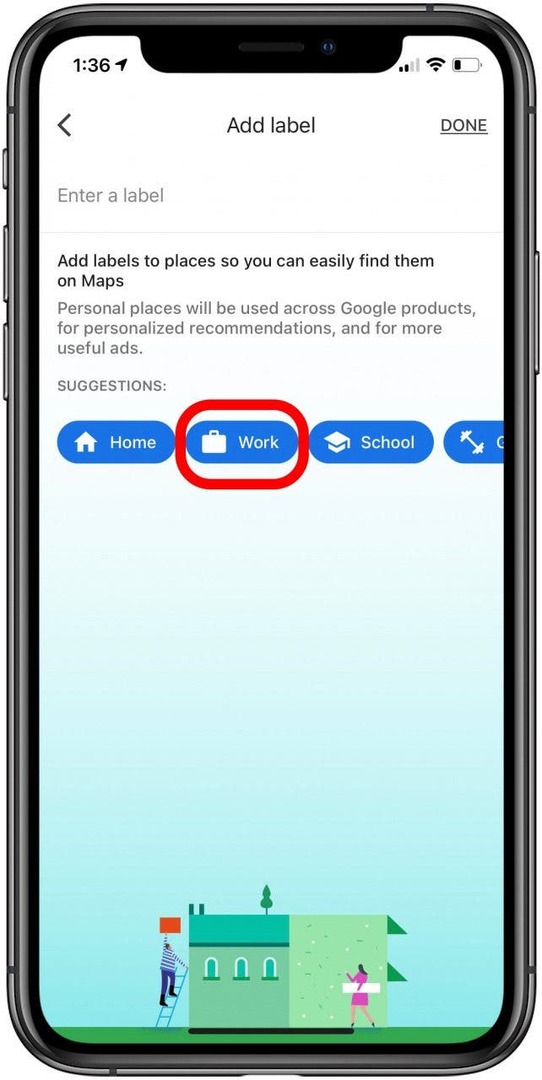
- Sekarang, alamat kantor Anda akan dimasukkan ke dalam tab Labeled, dan akan diberi label dengan tas kerja di peta.
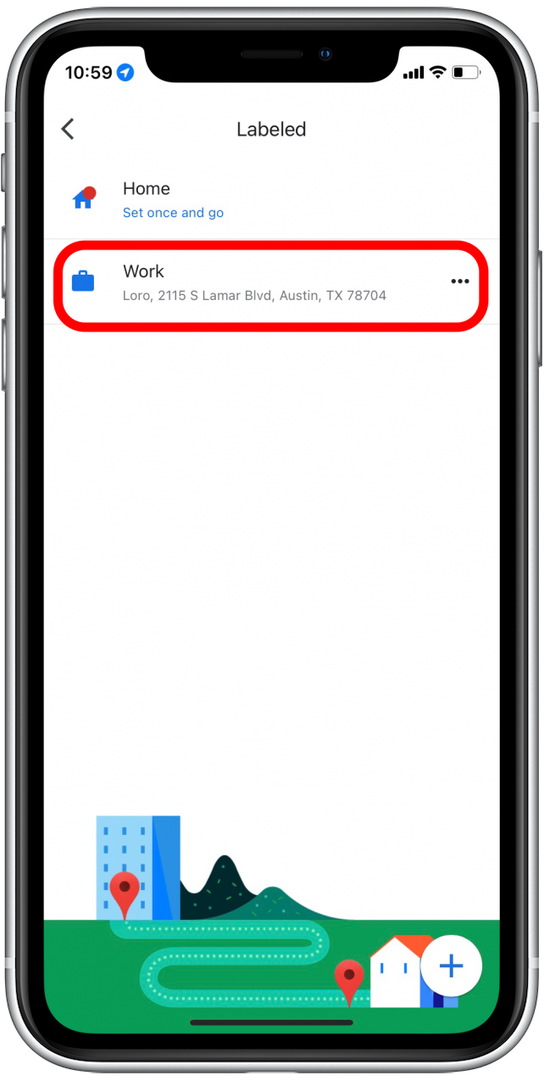
Menyimpan lokasi di Google Maps adalah setara dengan Favorit di Apple Maps. Untuk menyimpan tempat di Google Maps:
- Buka aplikasi Google Maps.

- Cari alamat yang ingin Anda simpan.
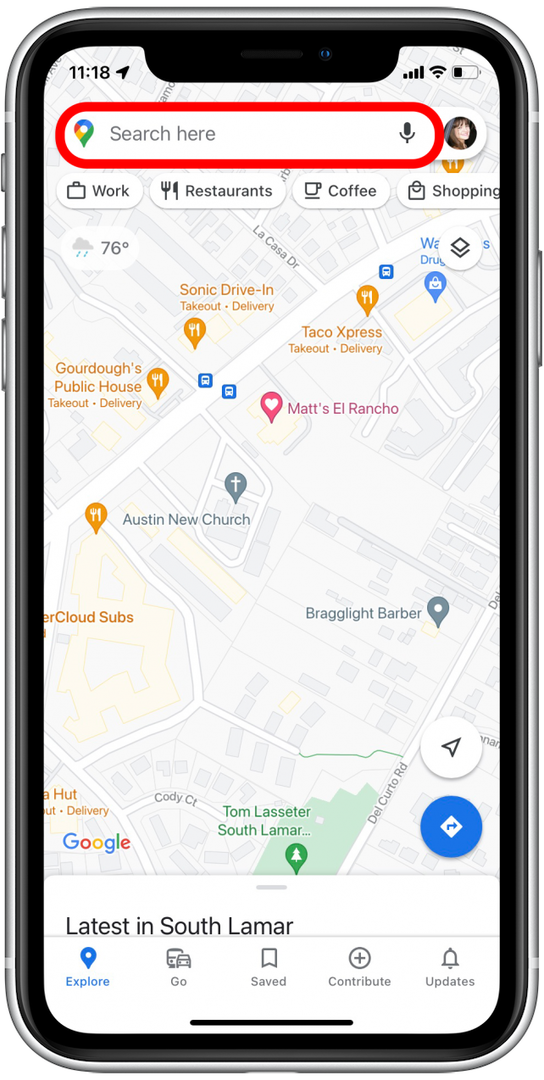
- Ketuk kartu informasi lokasi.
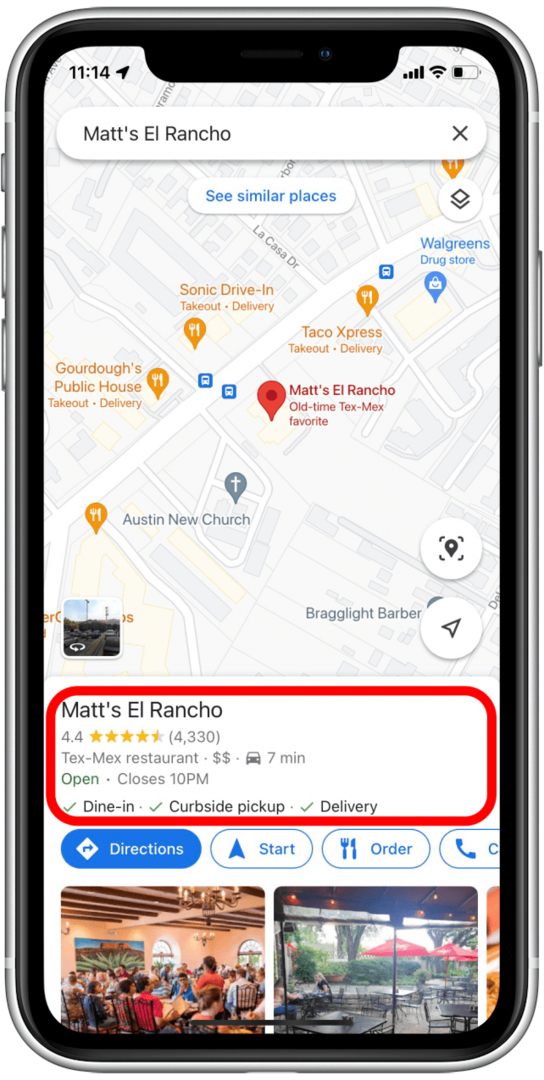
- Mengetuk Menyimpan.
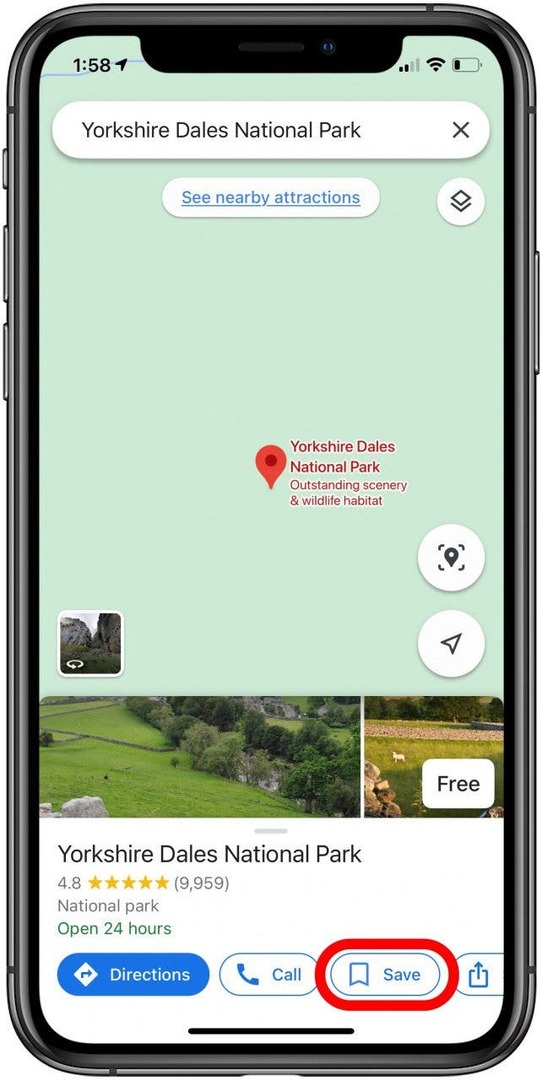
- Ketuk lingkaran kosong dengan Favorit.
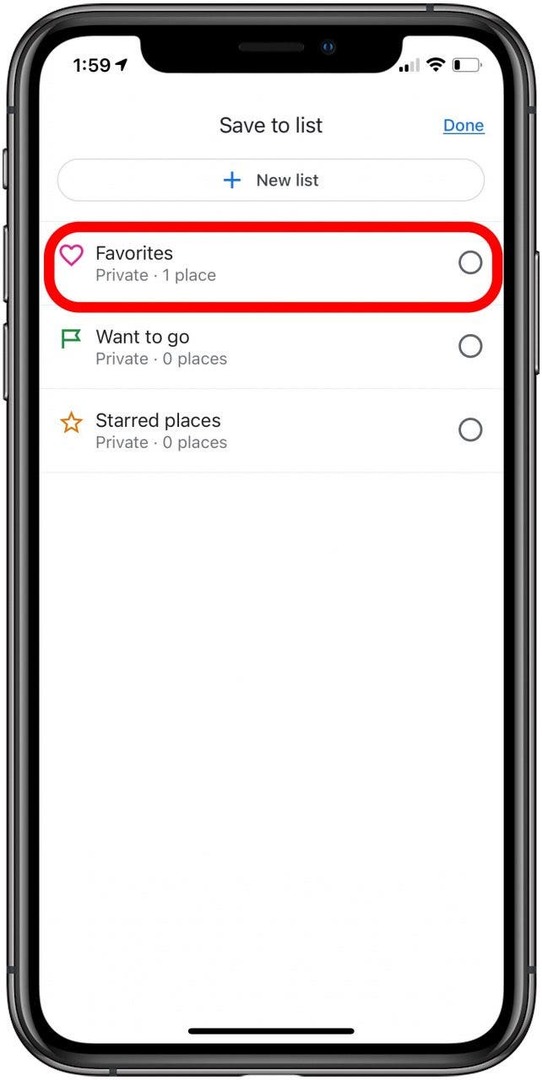
- Mengetuk Selesai.
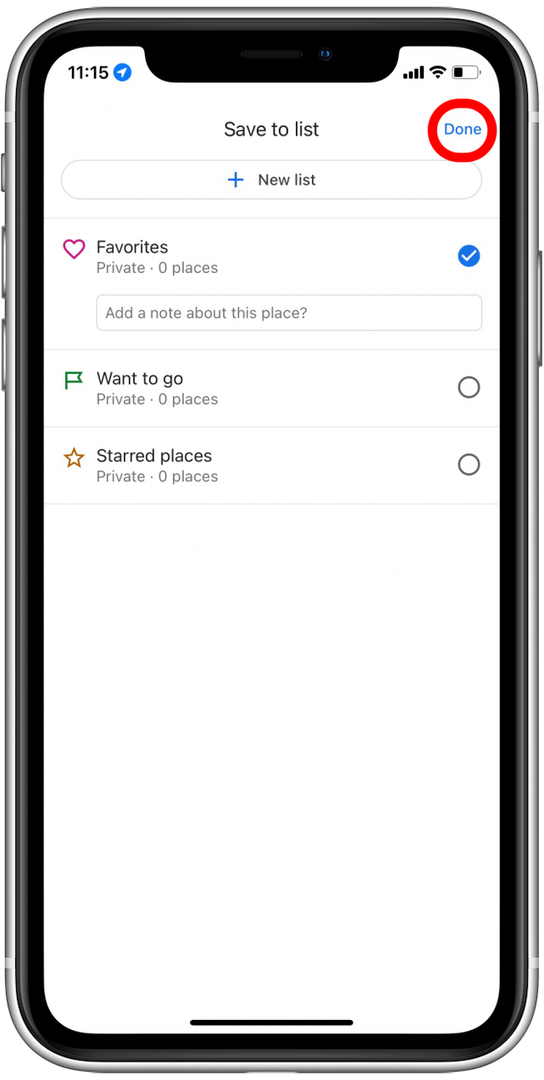
Untuk Menghapus Lokasi Tersimpan dari Google Maps
- Buka Aplikasi Google Maps.

- Ketuk Diselamatkan tab.
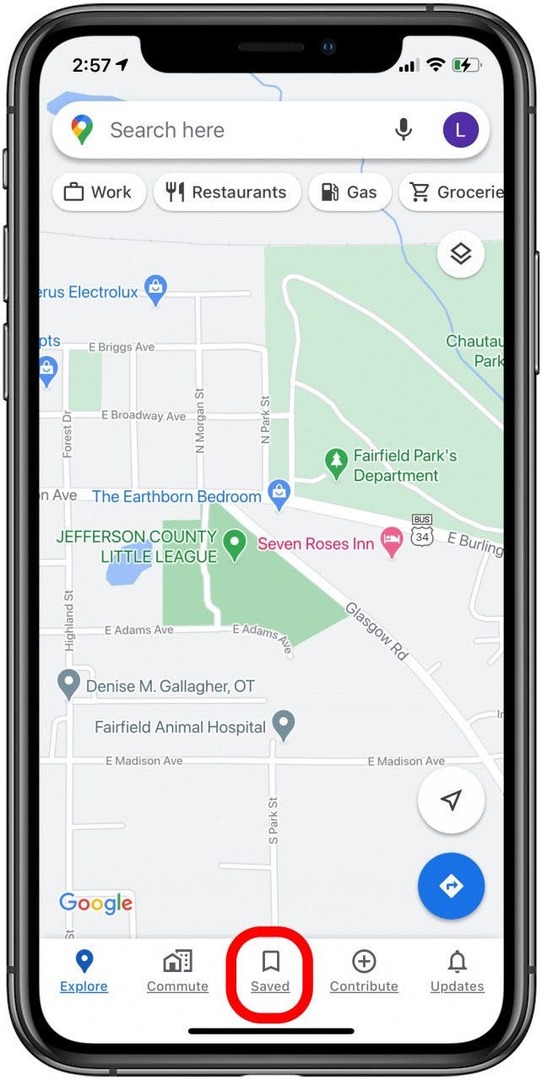
- Ketuk ikon lainnya oleh Favorit.
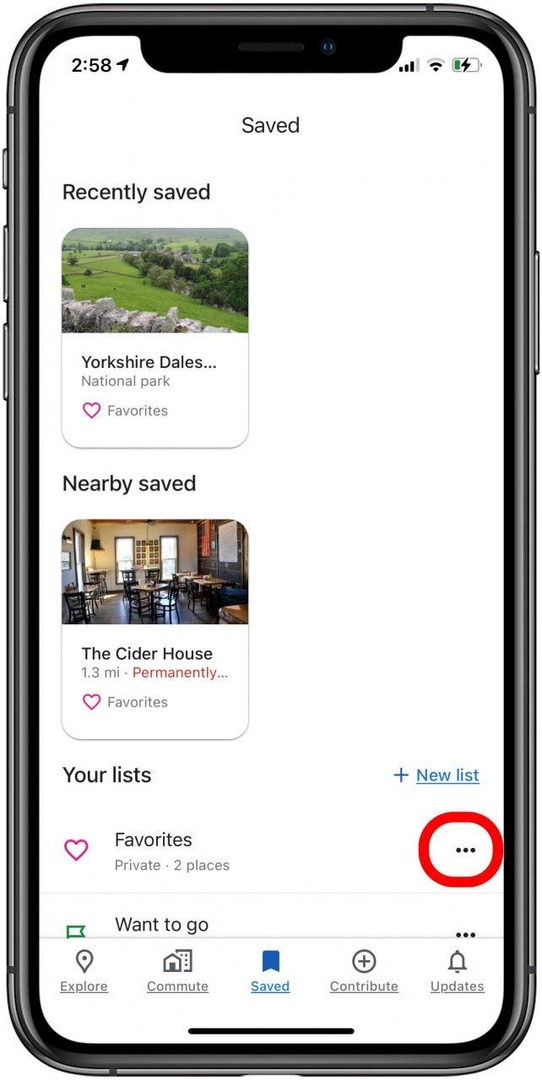
- Mengetuk Edit daftar.
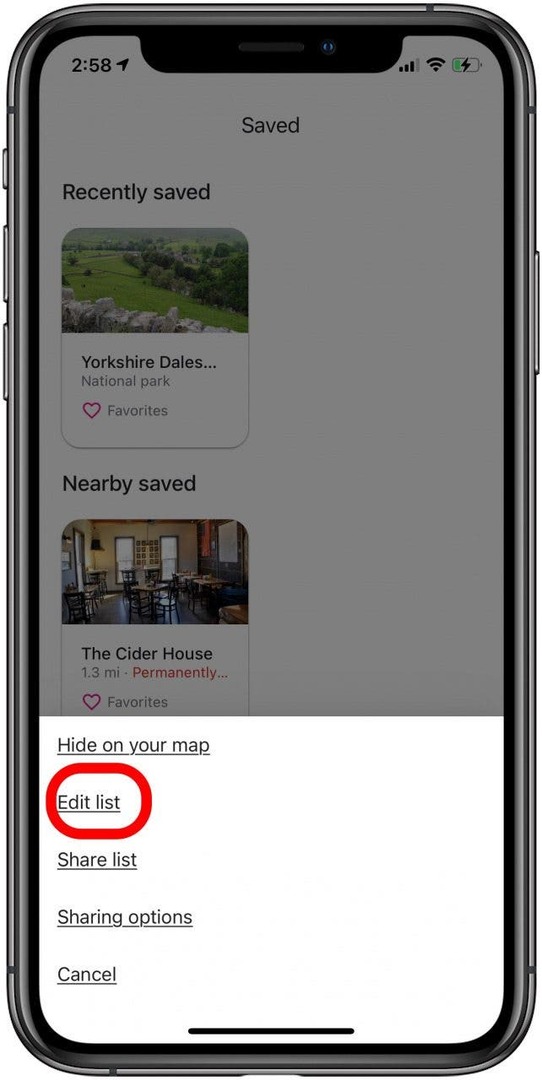
- Ketuk ikon X di samping lokasi yang ingin Anda hapus.
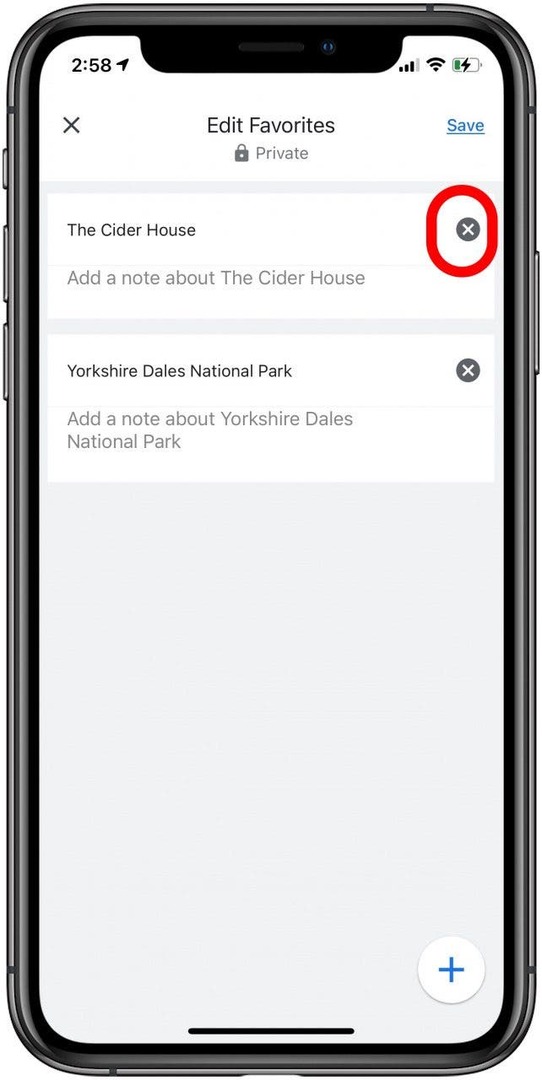
- Mengetuk Menyimpan.
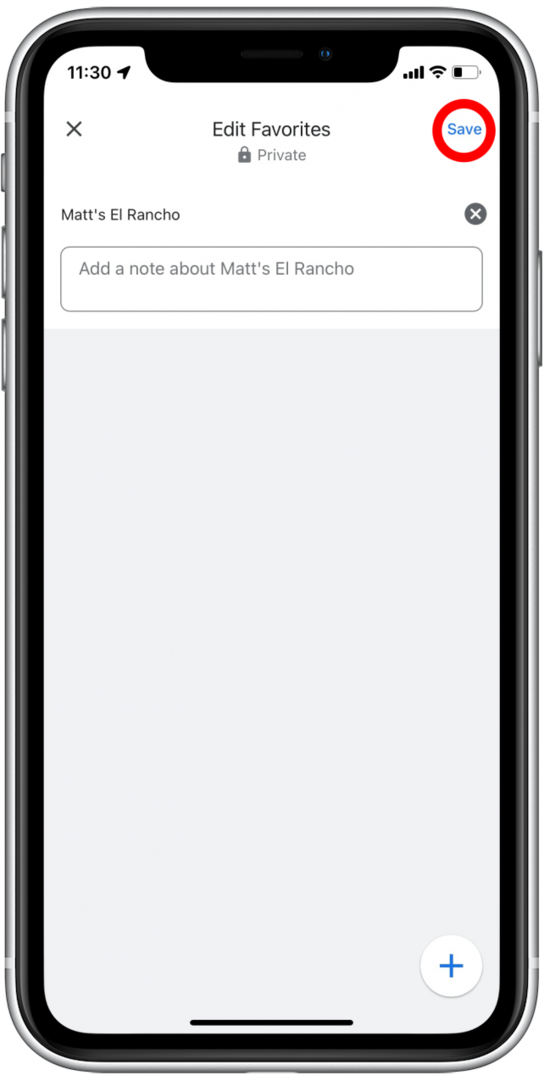
Itu saja! Untuk kiat Apple Maps yang lebih praktis, lihat cara mencetak petunjuk arah di Apple Maps, lihat riwayat terkini Apple Maps, dan hapus riwayat terbaru Anda di iPhone Anda.